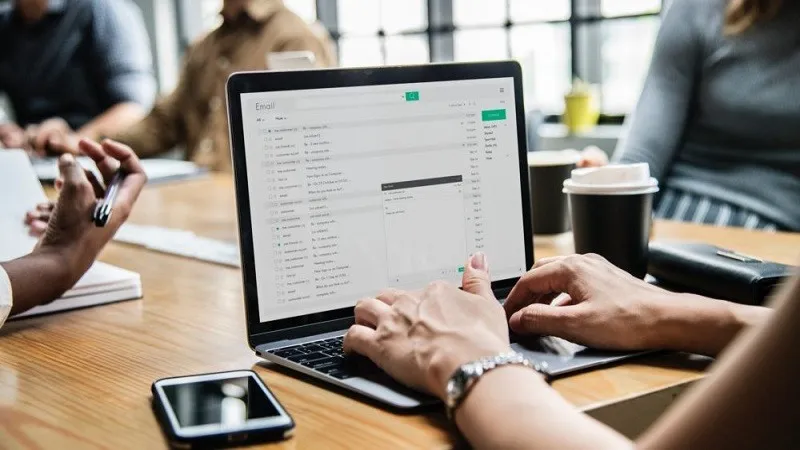Lỗi Wi-Fi không hoạt động luôn khiến cho người dùng Internet như chúng ta thấy buồn phiền và đau đầu tìm được cách để sửa chữa. Thật ra thì chúng cũng không đến nỗi quá phức tạp đâu, tiêu biểu là những cách sửa được nêu ra trong bài viết dưới đây.
Những cách sửa cơ bản
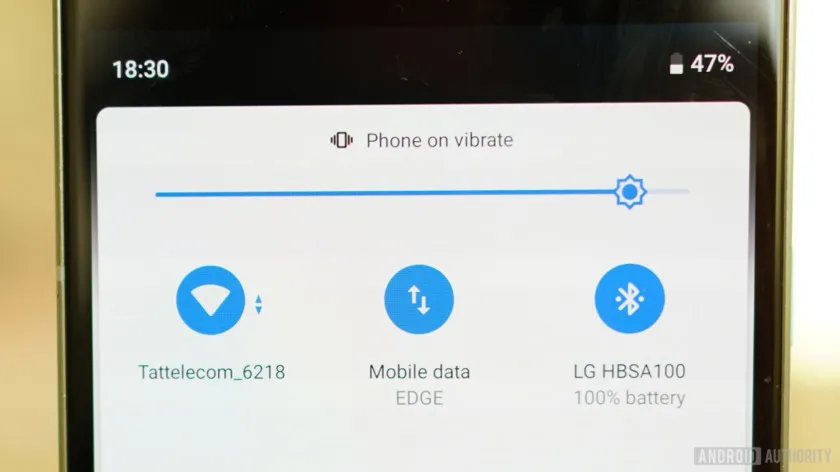
Bạn đang đọc: Hướng dẫn sửa lỗi Wi-Fi không hoạt động
Khi gặp lỗi Wi-Fi không kết nối được hoặc những lỗi tương tự, điều đầu tiên bạn cần làm là kiểm tra những thiết lập cơ bản nhất:
– Hãy xem bạn đã bật Wi-Fi trên thiết bị bạn đang sử dụng hay chưa.
– Kiểm tra chế độ máy bay có bật không vì chế độ này sẽ ngắt cả SIM lẫn Wi-Fi.
Tiếp theo, hãy kiểm tra liệu bạn có kết nối vào đúng mạng Wi-Fi của nhà mình hay chưa. Đúng mạng thì cần phải đúng cả mật khẩu nữa nhé.
Tắt Bluetooth nếu Wi-Fi của bạn không hoạt động
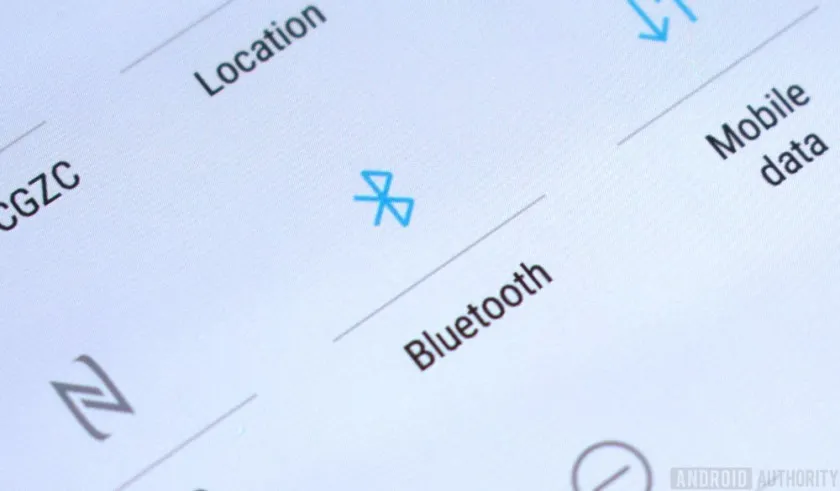
Sóng Bluetooth thường hay ảnh hưởng trực tiếp đến Wi-Fi vì chúng cùng gửi tín hiệu qua tần số radio 2.4GHz. Thỉnh thoảng Bluetooth sẽ ngắt toàn bộ kết nối Internet của thiết bị bạn đang dùng.
Để giải quyết lỗi này thì bạn cần phải đổi băng tần của router phát Wi-Fi sang mức 5GHz. Nếu đổi qua băng tần này thì bạn sẽ không phải ngắt kết nối Bluetooth nữa, còn nếu bạn vẫn dùng băng tần 2.4GHz thì bạn phải ngắt.
Reboot router và cả thiết bị của bạn
Tìm hiểu thêm: Hướng dẫn 2 cách tạo tài khoản email nhanh nhất trên máy tính
Cách đơn giản này chắc ai cũng biết rồi, chỉ cần reboot và nếu may mắn thì thiết bị và router sẽ hoạt động lại bình thường.
Một số cách khác
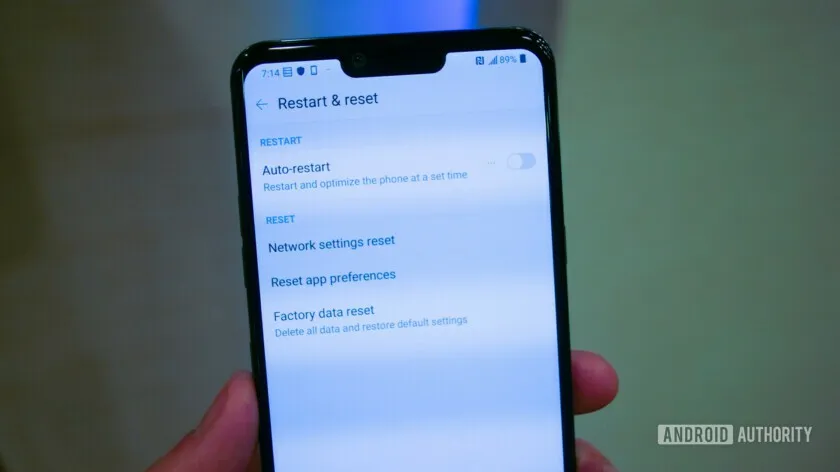
>>>>>Xem thêm: Cách tạo nhạc chờ MobiFone, cài nhạc chờ theo ý muốn
– Giảm khoảng cách của bạn so với nguồn phát Wi-Fi, một trong những lí do bạn không truy cập được Wi-Fi là vì bạn ngồi quá xa.
– Nếu bị lỗi trên PC chạy Windows thì bạn có thể dùng tính năng Troubleshoot problems để hệ thống tự động phát hiện và sửa lỗi.
– Quên mạng Wi-Fi trong danh sách của bạn và kết nối trở lại như ban đầu.
– Factory reset máy sẽ là cách cuối cùng để bạn có thể sửa lỗi không kết nối Wi-Fi.
– Thử kết nối nhiều thiết bị vào mạng Wi-Fi ở nhà bạn. Nếu không có thiết bị nào kết nối được thì lỗi nằm ở router hoặc nhà mạng, nếu có 1 thiết bị không kết nối được thì lỗi nằm ở thiết bị riêng lẻ đó.
Xem thêm: Cách dễ dàng chia sẻ mạng Wi-Fi trên Android 10 bằng mã QR – Những điều cần biết về Wi-Fi Direct: Gửi dữ liệu không dây nhanh hơn Bluetooth
Nguồn: Android Authority